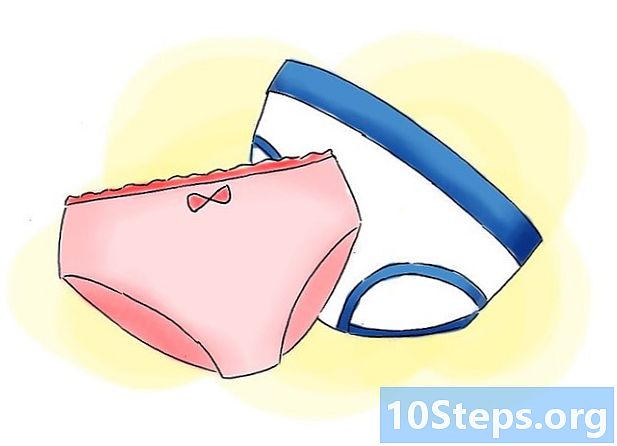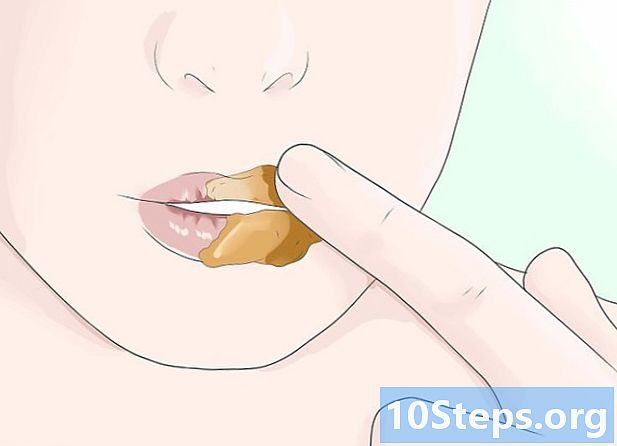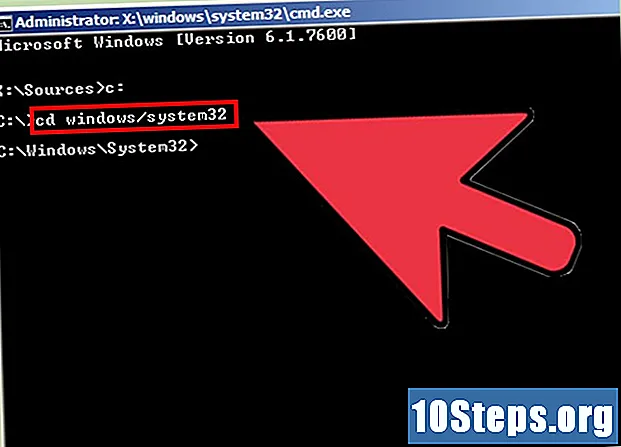
Contenido
A veces es común olvidar la contraseña de la computadora, pero afortunadamente este no es el fin del mundo. Con algunos trucos, puede cambiar la contraseña de cualquier usuario de Windows 7 en cualquier computadora. Todo lo que necesita es el disco de instalación de Windows 7, que se puede crear de forma gratuita.
Pasos
Busque o cree un disco de instalación de Windows 7. Para descifrar la contraseña de usuario, deberá iniciar la computadora con este disco. Hay algunas formas de hacer esto:
- Cualquier disco de instalación de Windows 7 funciona, por lo que puede pedir prestado uno o buscar uno en casa.
- Puede descargar un archivo ISO de Windows 7 y grabarlo en un DVD para crear su propio disco. Puede descargarlo legalmente desde el sitio web de Microsoft en este enlace si tiene la clave del producto. También puede descargar el archivo ISO desde varios sitios de torrents. Grabe el archivo en un DVD en blanco haciendo clic en él y seleccionando "Grabar en disco" (Windows 7 o versiones posteriores). Acceda al artículo Cómo crear un disco de recuperación en Windows 7 y vea más detalles.

Inserte el disco de instalación de Windows 7 y reinicie la computadora. Deberá iniciar la computadora desde el disco de instalación, no desde Windows 7 ya instalado en la computadora.
Presione la tecla para ingresar al menú BIOS o BOOT. La clave específica puede variar según el fabricante. Por lo general, se muestra en la pantalla que aparece antes de que se cargue Windows, y es entonces cuando debe presionarlo.Cargue el menú BOOT directamente en lugar de ingresar al menú BIOS si su computadora tiene esta función.
- La clave suele ser una de las siguientes: F2, F10, F12 o Del.

Seleccione la unidad de CD / DVD en el menú BOOT. Si cargó el menú BOOT directamente, seleccione la unidad que contiene el disco de instalación de Windows 7. Si cargó el menú BIOS, navegue hasta la sección BOOT usando el teclado y cambie el orden para que se muestre el controlador de CD / DVD el primero de la lista.
Inicie su computadora desde el disco de Windows 7 y cargue la instalación de Windows. Si accedió al menú de la BIOS, guarde los cambios y ciérrelo para que la computadora se reinicie desde el disco de instalación. Presione cualquier tecla cuando se le solicite para instalar Windows.

Configure el idioma y las opciones de entrada. En la primera pantalla cargada, se le pedirá que configure el idioma y las opciones de entrada. Por lo general, es posible dejar todo con la configuración predeterminada.
Haga clic en el enlace "Reparar su computadora" en la pantalla "Instalar ahora". En lugar de hacer clic en "Instalar ahora" para comenzar a instalar Windows 7, haga clic en el botón "Reparar su computadora" en la esquina inferior izquierda de la ventana.
Seleccione "Windows 7" de la lista de sistemas operativos. Esta lista muestra todos los sistemas instalados en la computadora. La mayoría de ellos solo tendrán un sistema operativo en la lista.
Haga clic en el enlace "Símbolo del sistema" en la siguiente ventana. Esto cargará el "Símbolo del sistema".
Ingrese los siguientes comandos (en orden). Los siguientes cuatro comandos le permiten acceder al "Símbolo del sistema" en la pantalla de inicio de sesión de Windows. Hacerlo le permite restablecer las contraseñas de los usuarios cuando se carga Windows. Ingrese cada uno de los siguientes comandos, en orden, presionando la tecla ↵ Entrar después de cada uno de ellos:
C:
cd windows system32
ren utilman.exe utilman.exe.bak
copiar cmd.exe utilman.exe
Retire el disco de instalación de Windows 7 y reinicie su computadora. Deje que Windows 7 se cargue normalmente.
Presione las teclas.⊞ ganar+Uen la pantalla de inicio de sesión de Windows para cargar el "Símbolo del sistema". Este acceso directo generalmente abre el "Administrador de accesibilidad" de Windows, pero los comandos que ingresó anteriormente hicieron un cambio para que, en su lugar, se cargue el "Símbolo del sistema".
Escribelo .usuario de redy presione la tecla↵ Entrarpara mostrar una lista de nombres de usuario. Se enumerarán todos los usuarios de la computadora.
Cambie la contraseña de la cuenta a la que desea acceder. Puedes usar el comando usuario de red para cambiar la contraseña de cualquier usuario existente. Ingrese el siguiente comando y presione la tecla ↵ Entrar, reemplazando nombre por el nombre de usuario cuya contraseña desea cambiar. Si el nombre de usuario tiene espacios, use comillas entre ellos. Ingrese la nueva contraseña dos veces cuando se le solicite.
- usuario de red nombre *
- Por ejemplo, para cambiar la contraseña del usuario Max Mesquita, escriba usuario de red "Max Mesquita" * y presione la tecla ↵ Entrar.
Utilice la nueva contraseña para acceder a la computadora. Después de cambiar la contraseña en el "Símbolo del sistema", puede usarla inmediatamente para acceder a Windows. Simplemente seleccione el nombre de usuario cuya contraseña cambió e ingréselo.
Revertir los cambios en el "Símbolo del sistema". Ahora que ha cambiado correctamente la contraseña, invierta los cambios realizados en el archivo "utilman.exe" en caso de que alguien necesite acceder al "Centro de accesibilidad". Abra el "Símbolo del sistema" desde el menú "Inicio" e introduzca los siguientes comandos en el siguiente orden.
C:
cd windows system32
del utilman.exe
ren utilman.exe.bak utilman.exe